我的Mac過去幾天一直表現得很奇怪,而且我哥哥告訴我,它背後一定有病毒。
我不知道我是否應該相信他,因為我不認為Mac會像Windows那樣得到病毒。
無論如何,我希望你能幫助我 從Mac中刪除病毒.![]()
嗨,您好! Mac可以像Windows一樣獲取病毒。 它們會導致你的Mac運行緩慢,所以你應該擺脫它們。
有不同的方法可以做到這一點。 閱讀以了解它們。 我們還擁有完美的軟件,讓您的工作更輕鬆。
Contents: 部分1:如果你的Mac有病毒,你怎麼知道?部分2:如何從Mac中刪除病毒部分3:使用iMyMac PowerMyMac從Mac刪除病毒部分4:結論
部分1:如果你的Mac有病毒,你怎麼知道?
Mac系統內置強大的保護功能。 它在後台運行而你沒有註意到它,但它就在那裡。 兩個程序使這成為可能。
第一個是 看門人,這可以防止您在Mac上打開任何惡意應用。
第二個是Xprotect,它可以自動掃描下載的文件並檢查病毒。 在它們甚至可以開始傳播之前,兩者都非常有效地阻止病毒和惡意軟件。
這些程序使Mac上的病毒和惡意軟件攻擊非常罕見。 當然,仍然存在針對Mac用戶的惡意軟件和病毒創建者,並且一小部分人通過Apple的防病毒協議。

病毒可以通過各種方式進入您的Mac。 它可能以惡意軟件或惡意軟件的形式出現。 您可以下載一個看似合法的軟件,但事情並不總是如此。
病毒也可能通過下載的文件(如圖像或文檔)進入Mac。 安裝應用程序的虛假更新也可以產生相同的效果。
某些病毒和惡意軟件比其他病毒和惡意軟件更危險 有些人甚至竊取數據,例如,您的信用卡信息和登錄憑據。
這就是病毒需要立即行動的原因。
這是一系列症狀 告訴您Mac是否可能受到病毒或惡意軟件的攻擊:
您的Mac運行速度比平常慢,每次使用時都會發生這種情況。
你看到你甚至沒有安裝的應用程序和軟件。
您訪問的所有網站似乎都填充了太多廣告,即使是那些您最不希望展示廣告的網站
廣告會顯示在您的桌面上。
如何從Mac中刪除病毒:
如果您發現它們發生在Mac上,請不要簡單地通過Google搜索 Mac的防病毒軟件 並安裝最先出現的內容。 那可能是變相的惡意軟件。
相反,請按照我們的指南,了解如何有效地從Mac中刪除病毒。 我們還將教您如何防止病毒攻擊再次發生。
部分2:如何從Mac中刪除病毒
清空“下載”文件夾。
由於病毒通常來自我們下載的內容,因此刪除“下載”文件夾中的所有內容非常有意義。 將它們拖到“廢紙簍”並按“清空廢紙簍”以永久刪除這些文件。
擺脫瀏覽器擴展。
瀏覽器擴展有時可能是羊皮中的惡意軟件。 對於那些你甚至沒有安裝過的人來說,這更加真實。 通過執行以下操作刪除它們:
Safari瀏覽器
啟動Safari並從菜單欄中單擊Safari。
選擇首選項>擴展名。
檢查擴展列表,查找看似惡意的任何擴展。
要刪除擴展程序,請在其上選擇並單擊“卸載”。
鉻
打開Chrome,單擊菜單,然後按“首選項”。
在窗口的右上角,您將看到一個三點圖標。 點擊它。
選擇更多工具>擴展。
您將在Mac上看到擴展程序列表。 選擇一個或多個要刪除的對象,然後單擊“刪除”。
火狐
運行Firefox並從菜單欄中選擇“工具”。
按Extensions並選擇您要刪除的任何擴展名,然後點擊Remove。
為了方便起見,您還可以使用iMyMac PowerMyMac Browser Cleanup刪除所有不需要的瀏覽器擴展。
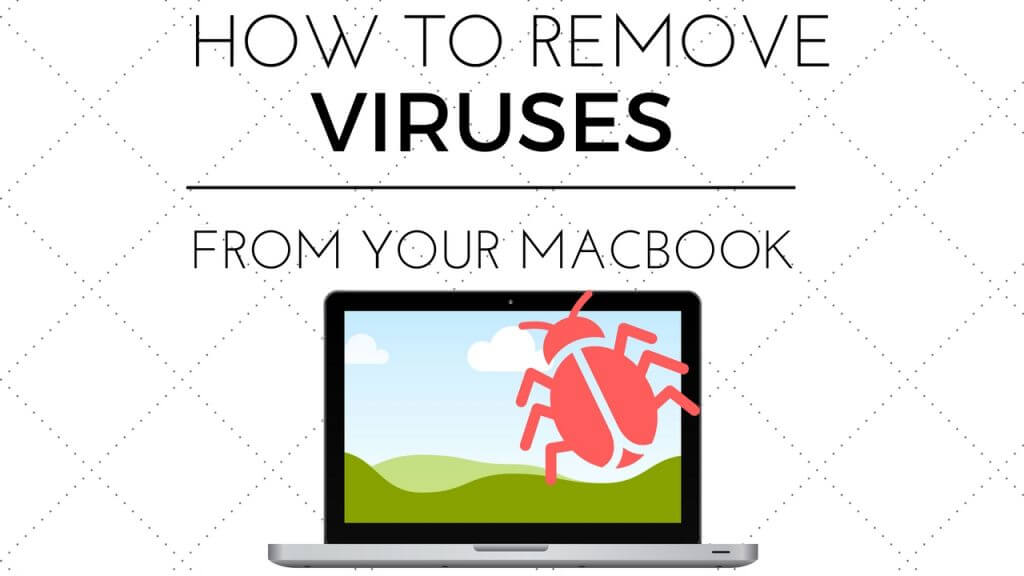
卸載任何可疑的惡意軟件
對於您認為實際上是惡意軟件的應用,您應該怎麼做? 嗯,顯而易見的解決方案是卸載它。 以下是通常從Mac卸載應用程序的方法.
打開“應用程序”文件夾,查找相關應用程序。 將其拖到廢紙簍。
打開Finder窗口,然後單擊〜/ Library文件夾以查找該應用程序的任何相關文件。 打開〜/ Library文件夾下的其他文件夾。
不過,這並不是在Mac上卸載軟件的唯一方法。 我們建議使用iMyMac PowerMyMac Uninstaller,它提供了一種更簡單的方法來擺脫任何不需要的軟件。
您可以在本文的第3部分中了解有關此工具的更多信息。
使用防病毒軟件。
如果刪除文件或卸載應用程序是不夠的,使用防病毒工具可能就是這樣做的。 那裡有很多可靠的軟件,有些是免費的,有些是付費的。
如果您願意為Mac的安全支付費用,則取決於您。 盡可能地堅持信譽良好的開發人員的軟件。
有些惡意軟件可以偽裝成防病毒軟件,而不是修復問題,它們可能會讓它變得更糟。 在下載防病毒軟件之前,請先進行研究並閱讀評論。
供你參考, 這裡只是一些針對Mac的高評價防病毒軟件:
Intego Mac Internet Security X9
Norton Security for Mac
Sophos Antivirus for Mac
卡巴斯基互聯網安全Mac版
適用於Mac的Bitdefender Antivirus
重置你的Mac。
如果上述解決方案不適合您,則下一個選項是重置Mac並使用備份進行恢復。
無論您使用Time Machine還是其他工具執行備份,都必須在Mac被感染之前完成備份。
如果還原新製作的備份,則可能會再次感染Mac。 這違背了重置計算機的全部目的。
要通過Time Machine恢復備份, 請按照以下步驟操作。
插入用於創建Time Machine備份的驅動器。
重新啟動Mac並同時按住Command和R按鈕,直到出現Apple徽標。
將出現macOS Utilities。 從選項列表中,選擇從Time Machine備份還原。 點擊繼續。
從可用備份列表中選擇備份。
您也可以重新安裝macOS,但您應該將此視為最後的手段。 執行此步驟將清除Mac上的所有內容。
這包括您的應用和文件。 如果您仍想繼續使用此方法,請參閱Apple的本指南。
部分3:使用iMyMac PowerMyMac從Mac刪除病毒
在Mac上卸載應用程序並不容易。 將不需要的應用程序拖到廢紙簍不會削減它。 您必須刪除應用程序的支持文件,其中一些是隱藏的,以及應用程序本身。
您將不得不在不同的文件夾中查找它們,這可能會造成混淆和耗時。 使用iMyMac PowerMyMac Mac卸載程序 可以節省您的時間和精力。
您將看到有關如何使用以下軟件的分步指南。
步驟1.在Mac上下載並安裝iMyMac PowerMyMac
下載iMyMac PowerMyMac,然後等待安裝完成。 運行該程序,然後從左側選項卡中選擇“卸載程序”。
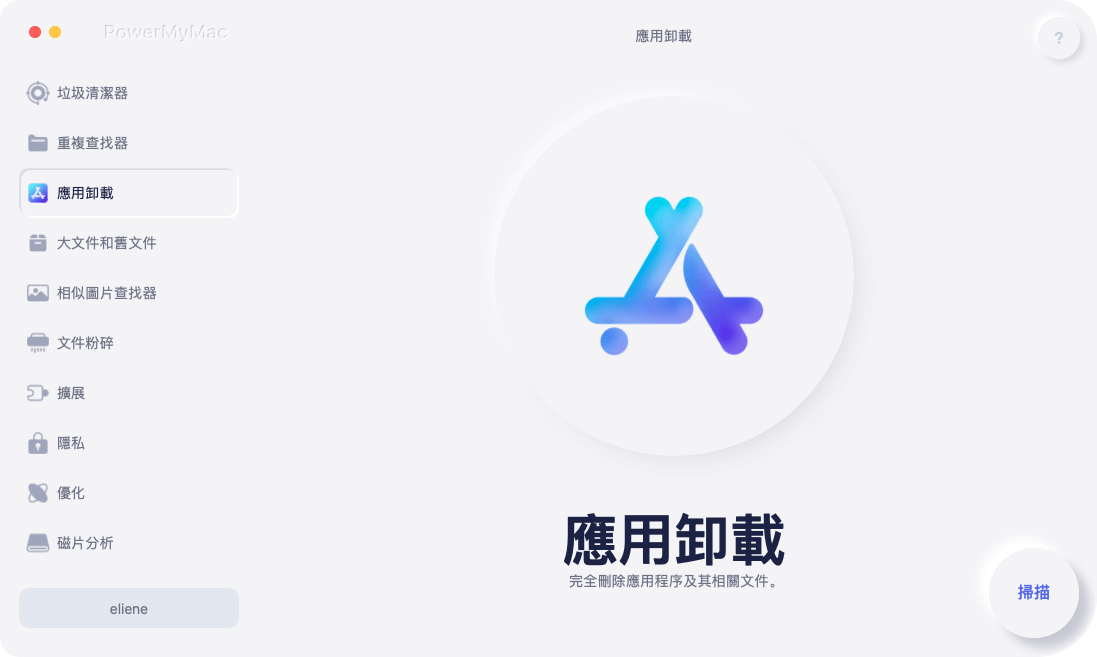
步驟2.允許軟件掃描Mac的應用程序
點擊 瀏覽 “廢紙簍”圖標下方的按鈕。 該程序將開始尋找Mac的已安裝應用程序。

步驟3.選擇要卸載的應用程序
掃描完成後,您將在窗口左側看到Mac應用程序列表。 您將看到應用程序的名稱,大小和存儲位置。
如果單擊某個應用程序,則將看到其相關文件。 選擇您懷疑是惡意軟件的應用程序。 為此,請選中該應用旁邊的框。 打乾淨。
類型: iMyMac PowerMyMac具有在Mac上查找和清空可清除空間的最理想功能,很多用戶都非常喜歡它。

人們還閱讀:如何強制退出Mac應用程序如何在Mac上更改啟動程序
部分4:結論
現在,你有 擺脫了Mac上的病毒,你必須儘自己的一份力量,以保持你的Mac無病毒。 請勿從不受信任的來源下載和安裝應用程序。
搜索應用程序的最佳位置仍然是通過Mac App Store。 除此之外,請確保在打開或傳輸任何文件之前先掃描已連接的閃存驅動器。
最後,在Mac上安裝受信任的防病毒工具。
萬一Mac再次受到感染,請確保使用iMyMac PowerMyMac和Uninstaller幫助您盡快清除病毒和惡意軟件。



